Notion nổi tiếng với khả năng linh hoạt vượt trội, cho phép người dùng tùy chỉnh không gian làm việc theo mọi nhu cầu. Tuy nhiên, để khai thác tối đa tiềm năng của nền tảng này, việc kết hợp Notion với các công cụ và dịch vụ khác thông qua tích hợp là điều cần thiết. Những tích hợp này giúp tự động hóa quy trình, đồng bộ hóa dữ liệu giữa các nền tảng và tăng cường năng suất của bạn mà không cần rời khỏi không gian Notion. Bài viết này sẽ đi sâu vào 9 tích hợp Notion hàng đầu có thể thay đổi cách bạn làm việc.
9 Tích Hợp Notion Không Thể Thiếu Giúp Tối Ưu Quy Trình Làm Việc
1. Slack: Tối ưu thông báo và tạo tác vụ
Tích hợp Notion với Slack là một trong những cách hiệu quả nhất để giữ cho bạn và nhóm của mình luôn được cập nhật về những thay đổi quan trọng trong cơ sở dữ liệu. Chỉ với vài cú nhấp chuột, bạn có thể tạo một quy trình tự động hóa trên Notion trong một cơ sở dữ liệu cụ thể. Sau đó, bất cứ khi nào có ai thực hiện một hành động như chỉnh sửa thuộc tính hoặc thêm một trang, Notion sẽ tự động gửi thông báo đến kênh Slack tương ứng.
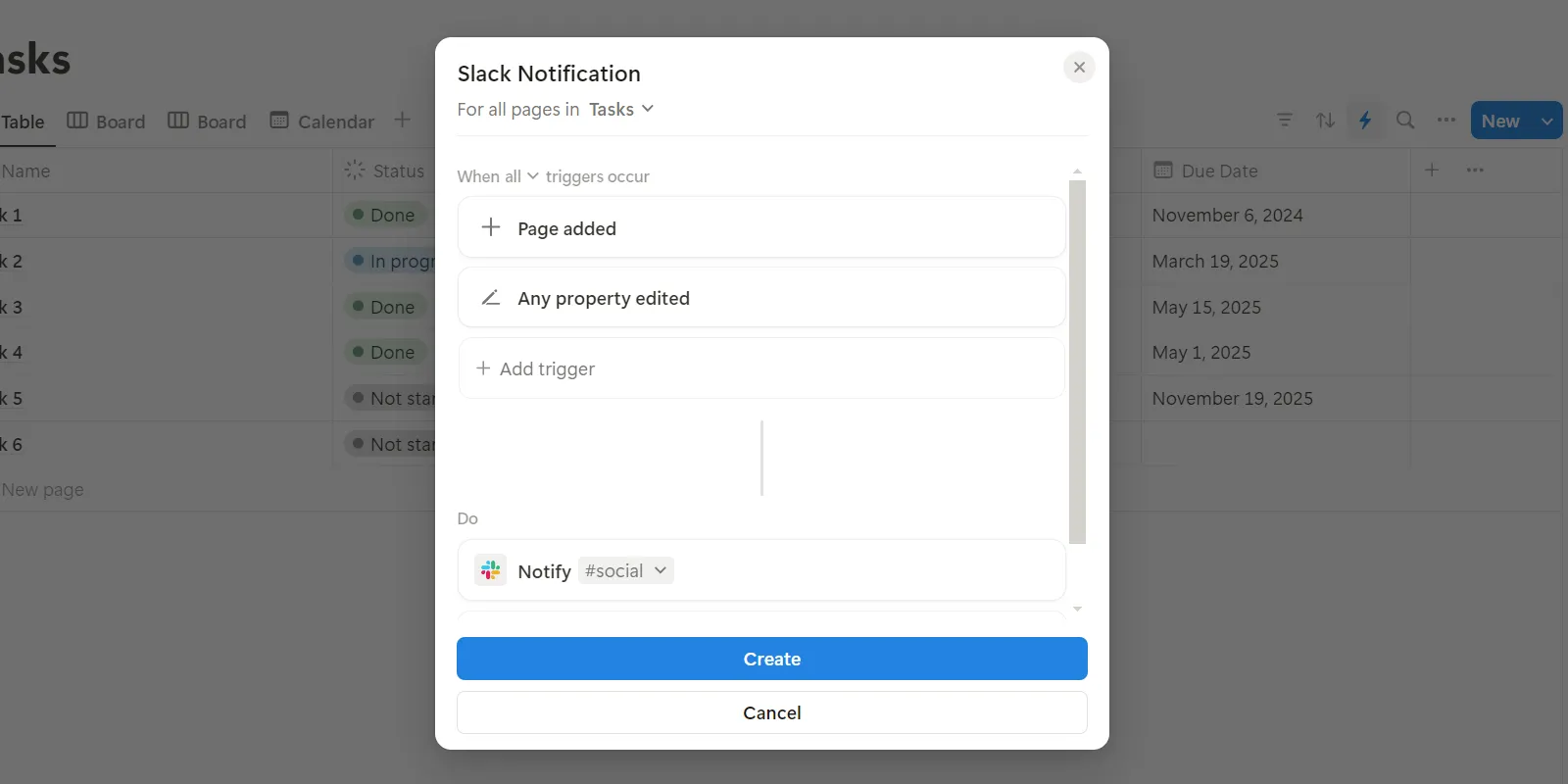 Thiết lập tự động hóa để gửi thông báo Notion đến kênh Slack.
Thiết lập tự động hóa để gửi thông báo Notion đến kênh Slack.
Bên cạnh đó, tích hợp Slack còn cho phép bạn tạo tác vụ Notion trực tiếp từ Slack. Bạn có thể dễ dàng biến bất kỳ tin nhắn nào trong kênh Slack thành một tác vụ Notion chỉ với vài thao tác đơn giản.
2. Gmail: Tự động hóa thông báo qua Email
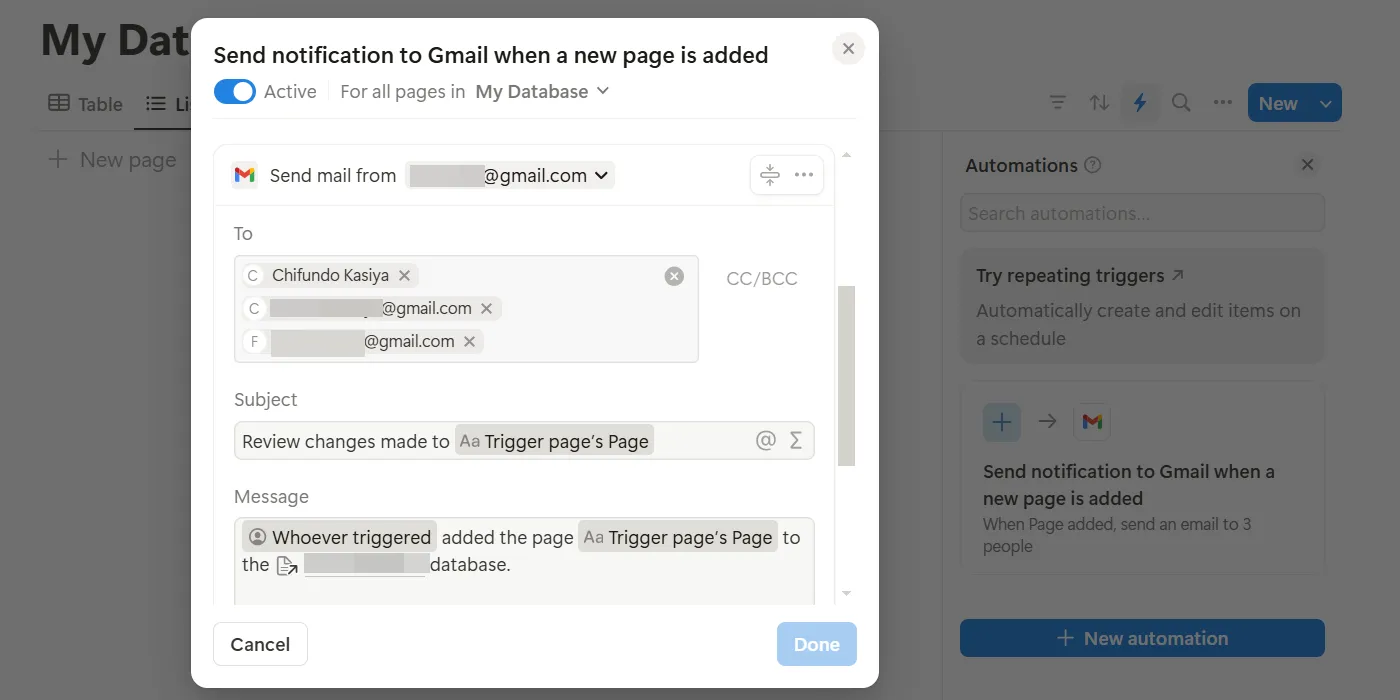 Quy trình tự động hóa gửi email thông báo từ Notion qua Gmail.
Quy trình tự động hóa gửi email thông báo từ Notion qua Gmail.
Nếu bạn sử dụng Notion để quản lý tác vụ, tích hợp Gmail cho phép bạn tạo một quy trình tự động hóa tương tự như với Slack. Bạn có thể thiết lập để Notion gửi email thông báo đến nhiều người khi có bất kỳ thay đổi nào được thực hiện trong cơ sở dữ liệu. Để tạo quy trình tự động hóa Gmail, cần có gói đăng ký Notion Plus, vì Slack là ứng dụng bên thứ ba duy nhất có thể tự động hóa trong phiên bản miễn phí của Notion.
Một điểm mạnh của tích hợp Gmail là khả năng tùy chỉnh nội dung email bằng các biến số. Ví dụ, nếu ai đó thêm một trang mới vào cơ sở dữ liệu, thông báo email có thể chỉ rõ tên trang, người đã thêm, và cơ sở dữ liệu mà trang đó được thêm vào.
3. Notion Calendar: Đồng bộ hóa lịch trình toàn diện
Tích hợp Notion Calendar cho phép bạn đồng bộ hóa các cơ sở dữ liệu với lịch, giúp bạn dễ dàng xem tất cả các ngày đến hạn và sự kiện quan trọng. Bạn cũng có thể sử dụng Notion Calendar để thêm các mục mới vào cơ sở dữ liệu và chỉnh sửa các mục hiện có.
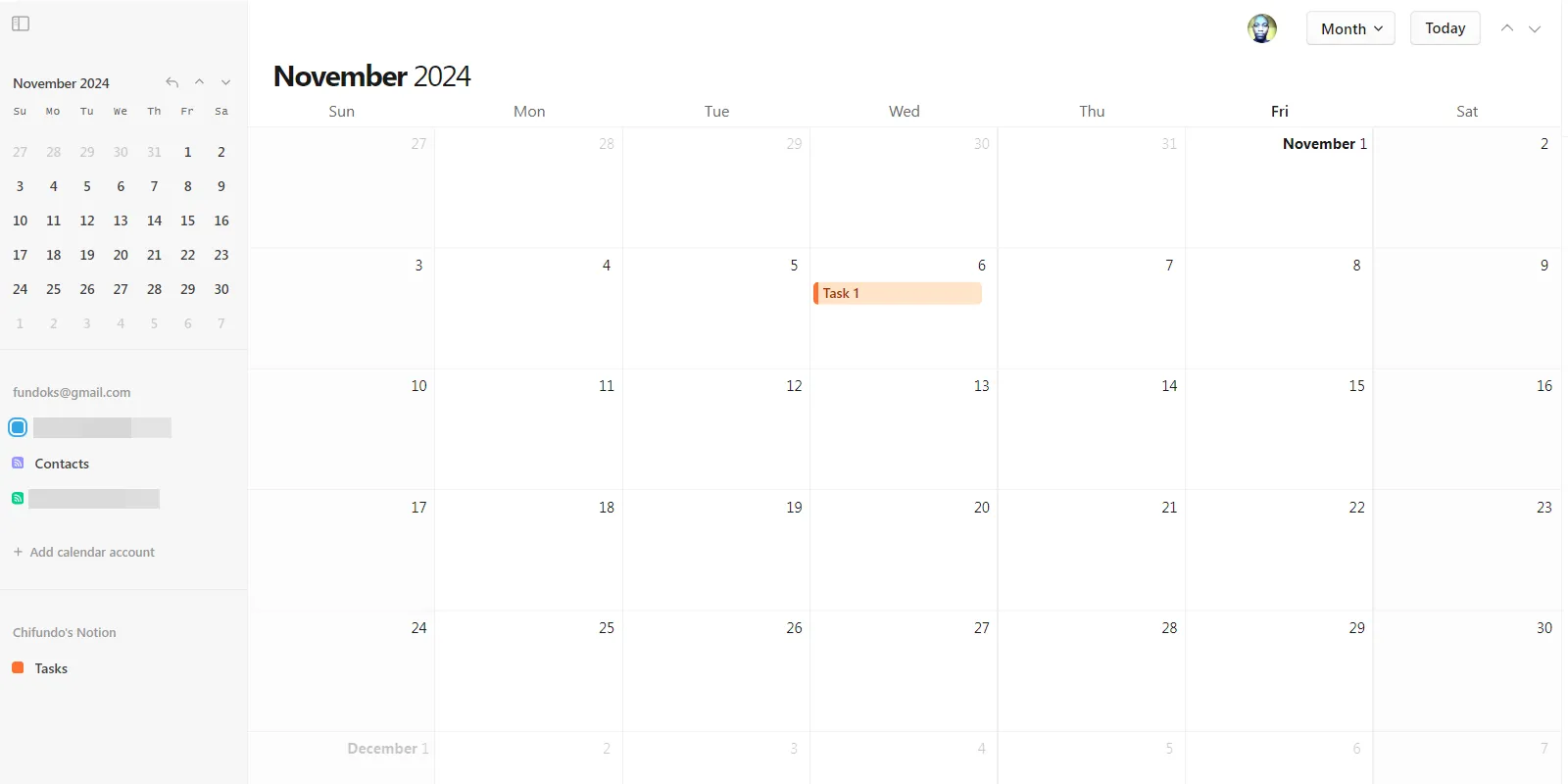 Lịch nhiệm vụ được đồng bộ trong Notion Calendar, hiển thị các công việc sắp tới.
Lịch nhiệm vụ được đồng bộ trong Notion Calendar, hiển thị các công việc sắp tới.
Hơn nữa, nếu bạn sử dụng Google Calendar, bạn có thể kết nối nó với Notion Calendar. Từ đó, bạn cũng có thể tạo và quản lý các sự kiện của Google Calendar.
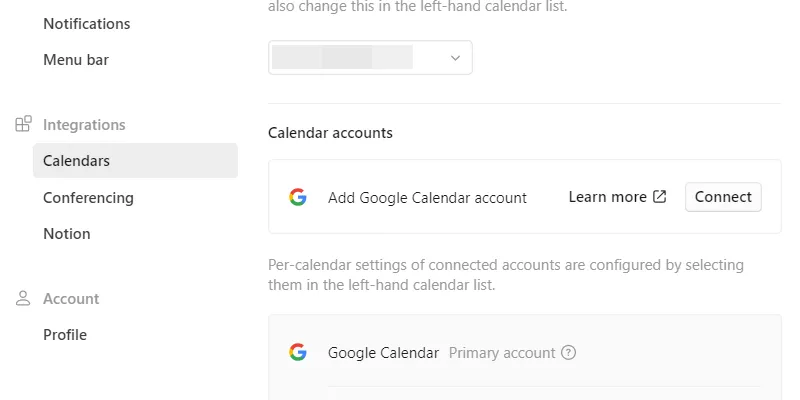 Giao diện kết nối Google Calendar với Notion Calendar để quản lý sự kiện.
Giao diện kết nối Google Calendar với Notion Calendar để quản lý sự kiện.
Khi đã liên kết Notion Calendar với các cơ sở dữ liệu và Google Calendars, bạn có thể xem tất cả các sự kiện sắp tới trong mục Home trên Notion.
4. Asana: Quản lý dự án đồng bộ
Tích hợp Asana của Notion đồng bộ hóa các dự án và tác vụ Asana của bạn vào Notion. Chúng sẽ được chèn dưới dạng một cơ sở dữ liệu và được cập nhật thường xuyên, phản ánh những thay đổi được thực hiện trong Asana trên các trang Notion của bạn.
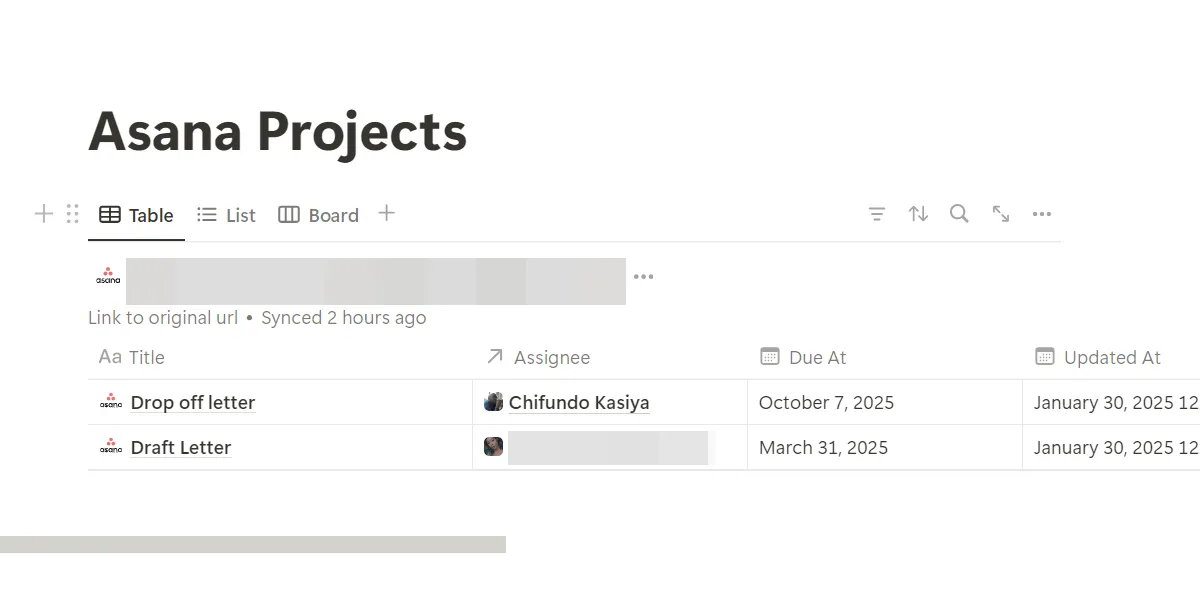 Dự án Asana được đồng bộ hóa thành cơ sở dữ liệu trong Notion.
Dự án Asana được đồng bộ hóa thành cơ sở dữ liệu trong Notion.
Mặc dù bạn không thể quản lý hoặc tạo các tự động hóa cho chúng, đây là một cách hiệu quả để luôn được cập nhật và tích hợp chúng vào quy trình làm việc của Notion (ví dụ: tạo các chế độ xem và sử dụng các quan hệ để kết nối chúng với các cơ sở dữ liệu khác).
5. Google Drive: Nhúng và xem trước tài liệu dễ dàng
Tích hợp Google Drive trong Notion cho phép bạn nhúng và xem trước hình ảnh cũng như tài liệu được lưu trữ trong Google Drive của mình. Điều này có nghĩa là bạn có thể xem các tệp Google Drive mà không cần rời khỏi Notion. Ví dụ, nếu bạn nhúng một tài liệu Google Docs, bạn sẽ có thể đọc nó ngay trong Notion mà không cần mở cửa sổ trình duyệt – tuy nhiên, bạn sẽ không thể chỉnh sửa trực tiếp.
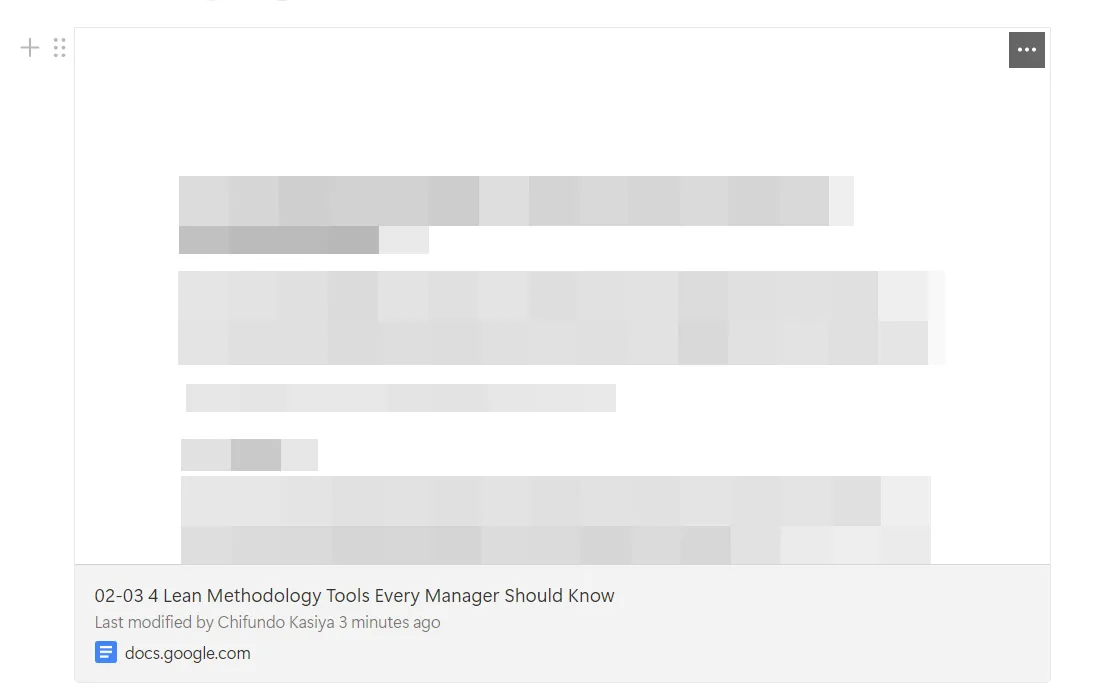 Tài liệu Google Docs được nhúng và xem trước trực tiếp trong Notion.
Tài liệu Google Docs được nhúng và xem trước trực tiếp trong Notion.
6. Figma: Xem trước thiết kế trực quan
Với tích hợp Figma, bạn có thể xem các tệp thiết kế, bản mẫu và mô hình trực quan của mình ngay trong Notion. Tích hợp này đặc biệt hữu ích nếu bạn là thành viên của một nhóm thiết kế và muốn các thành viên trong nhóm có thể xem trước các tệp Figma một cách dễ dàng.
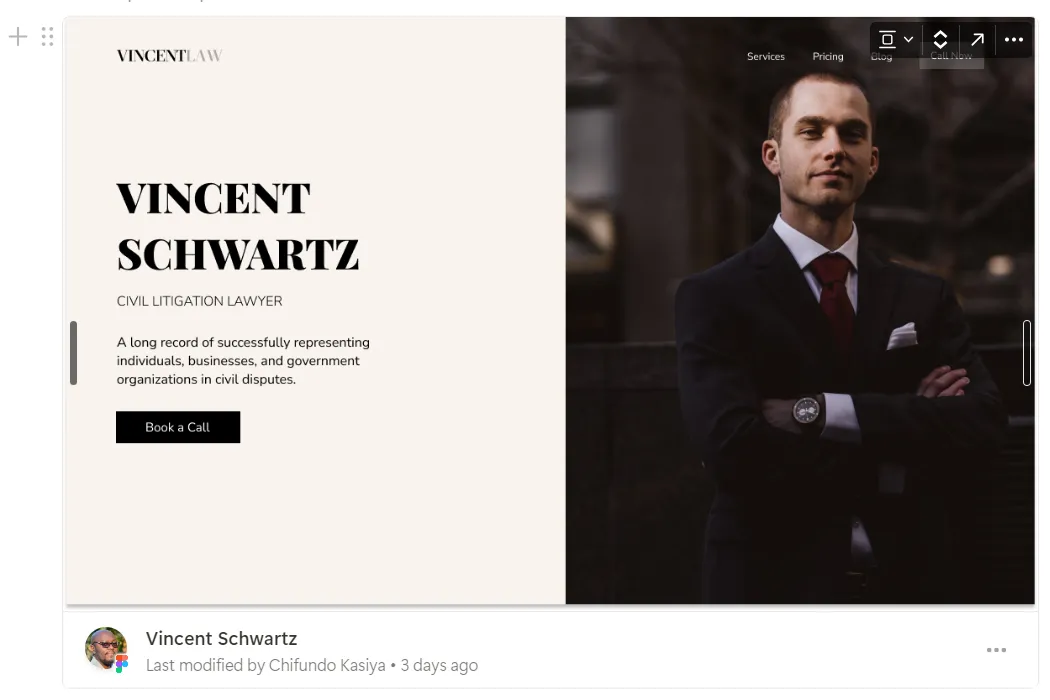 Xem trước tệp thiết kế Figma ngay trong giao diện Notion.
Xem trước tệp thiết kế Figma ngay trong giao diện Notion.
7. Lucidchart: Hiển thị sơ đồ và biểu đồ tương tác
Với tích hợp Lucidchart cho Notion, bạn có thể xem trước các sơ đồ, biểu đồ luồng và các tài liệu trực quan khác ngay trong Notion. Bạn chỉ cần dán liên kết vào Notion, và nó sẽ tạo một bản xem trước có tính tương tác cao cho những người không có quyền truy cập trực tiếp vào Lucidchart. Tích hợp này rất thân thiện với người dùng, cho phép bạn dễ dàng cuộn, chuyển trang và phóng to/thu nhỏ.
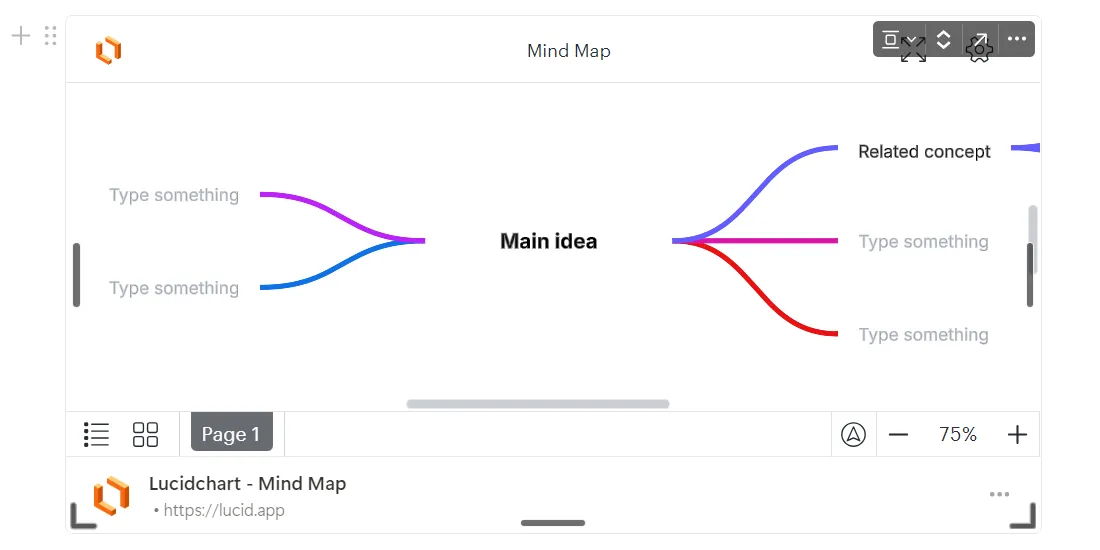 Sơ đồ Lucidchart được hiển thị dưới dạng xem trước tương tác trong Notion.
Sơ đồ Lucidchart được hiển thị dưới dạng xem trước tương tác trong Notion.
8. Zoom: Liên kết cuộc họp nhanh chóng
Trong nhiều nhóm làm việc, các hướng dẫn nội bộ thường được lưu trữ trong Notion. Các nhóm này thường có các cuộc họp giao ban hàng tháng diễn ra vào đầu tháng, và người dùng thường rất hài lòng khi thấy một liên kết Zoom được nhúng trực tiếp, cho phép họ tham gia cuộc họp ngay lập tức.
Bản xem trước Zoom được tạo cũng hiển thị ID phòng và mật khẩu, giúp tiết kiệm thời gian tìm kiếm trong lời mời lịch hoặc email đã bị quên từ lâu.
9. Zapier: Mở rộng khả năng tự động hóa không giới hạn
Zapier là một công cụ phổ biến để tự động hóa quy trình làm việc. Nó cho phép bạn kết nối Notion với một loạt các ứng dụng, công cụ và dịch vụ không có sẵn trong danh sách tích hợp gốc của Notion.
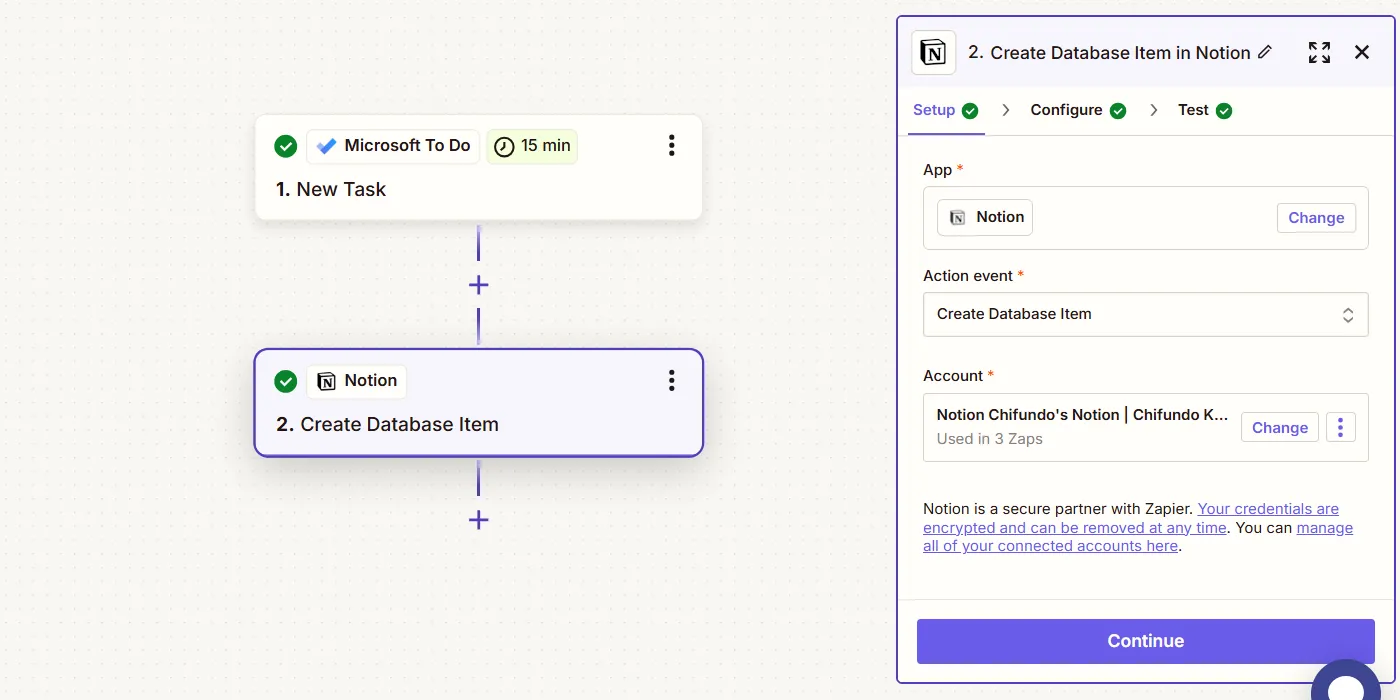 Tự động hóa Zapier tạo mục cơ sở dữ liệu Notion từ tác vụ Microsoft To Do.
Tự động hóa Zapier tạo mục cơ sở dữ liệu Notion từ tác vụ Microsoft To Do.
Một ví dụ điển hình là sử dụng Zapier để kết nối Microsoft To Do với Notion. Bạn có thể thiết lập một quy trình làm việc tự động trong Zapier (gọi là Zap) để tạo một mục cơ sở dữ liệu mới trong Notion bất cứ khi nào bạn tạo một tác vụ trong Microsoft To Do. Điều tuyệt vời nhất là bạn có thể sử dụng Copilot, trợ lý AI của Zapier, để giúp bạn tạo Zap.
Nếu bạn nhìn vào danh sách đầy đủ các tích hợp của Notion, bạn sẽ thấy nó có thể kết nối với hàng chục ứng dụng và dịch vụ, từ truyền thông đến quản lý tác vụ, thiết kế và cộng tác. Và với Zapier, danh sách đó còn được mở rộng hơn nữa, mang lại khả năng tự động hóa gần như không giới hạn.
Kết luận
Việc tích hợp Notion với các công cụ khác không chỉ mở rộng khả năng của nền tảng này mà còn biến nó thành một trung tâm điều khiển mạnh mẽ cho mọi quy trình làm việc của bạn. Từ việc tự động hóa thông báo với Slack và Gmail, đến đồng bộ hóa lịch trình với Notion Calendar, quản lý dự án với Asana, hay xem trước các tệp thiết kế và tài liệu từ Google Drive, Figma, Lucidchart, và tham gia cuộc họp Zoom trực tiếp – mỗi tích hợp đều mang lại những lợi ích đáng kể. Đặc biệt, với Zapier, cánh cửa tự động hóa được mở rộng vô hạn, giúp bạn tối ưu hóa mọi khía cạnh trong công việc. Hãy bắt đầu khám phá và áp dụng các tích hợp này để nâng tầm năng suất và biến Notion thành công cụ làm việc không thể thiếu của bạn.


